วิธีเปลี่ยน FOV ใน Fallout 4
เกมสวมบทบาทแอ็คชั่นที่เพิ่งเปิดตัว Fallout 4 ได้รับความนิยมอย่างมาก สามารถใช้ได้กับพีซีและเกมคอนโซล บนพีซี มีปัญหามากมายที่คุณอาจเผชิญ หากคุณไม่พอใจกับฟิลด์มุมมองเริ่มต้น (FOV) ใน Fallout 4 คุณอาจต้องการเปลี่ยน ตามค่าเริ่มต้น เกมไม่มีตัวเลือกให้เปลี่ยน แต่นี่เป็นเคล็ดลับที่คุณสามารถใช้ได้ ทำตามขั้นตอนเหล่านี้:
ทำตามขั้นตอนเหล่านี้:
- ปิดเกม Fallout 4
- ไปที่โฟลเดอร์การตั้งค่าเกมของคุณ มักจะตั้งอยู่ที่:
PC\Documents\My Games\Fallout4. เครื่องนี้
หากคุณกำลังใช้งาน Windows 7 ให้ไปที่
C:\Users\ชื่อผู้ใช้ของคุณ\Documents\My Games\Fallout4
- ดับเบิลคลิกที่ไฟล์ Fallout4Prefs.ini จะเปิดขึ้นใน Notepad:

- ค้นหาสาย [แสดง]:
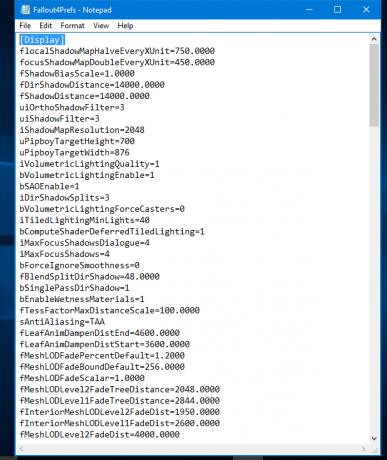
- ใส่สองบรรทัดเพิ่มเติมด้านล่าง [แสดง] ดังนี้:
[แสดง] fDefaultWorldFOV=XX fDefault1stPersonFOV=XX... ...
แทนที่ XX ด้วยค่า FOV ที่ต้องการ อาจเป็น 90, 110 หรือ 120 หรือค่าอื่นใดที่คุณเห็นว่าเหมาะสม:

แค่นั้นแหละ. เพลิดเพลินไปกับการเล่นเกมที่ขัดเกลาใน Fallout 4

